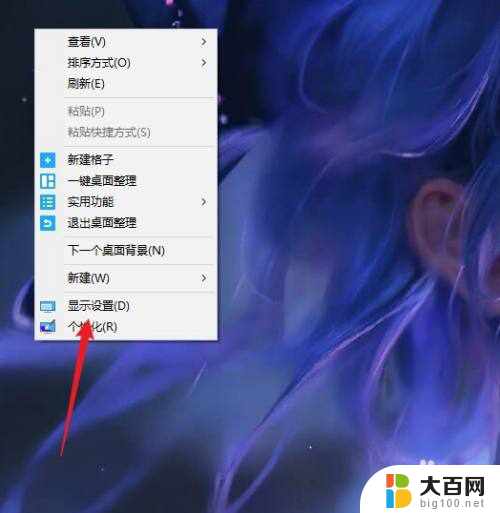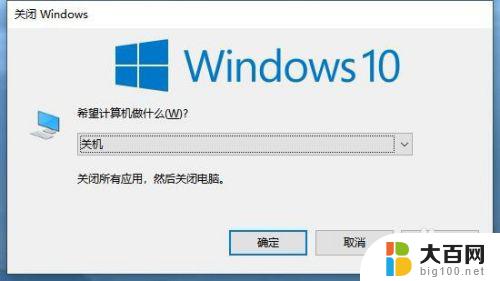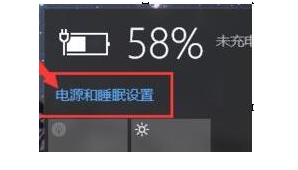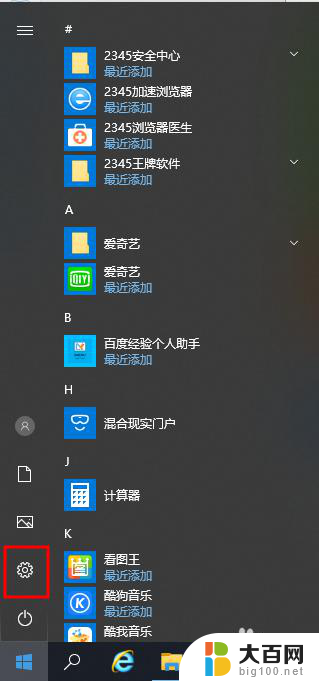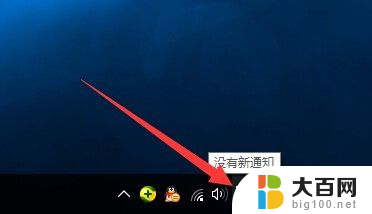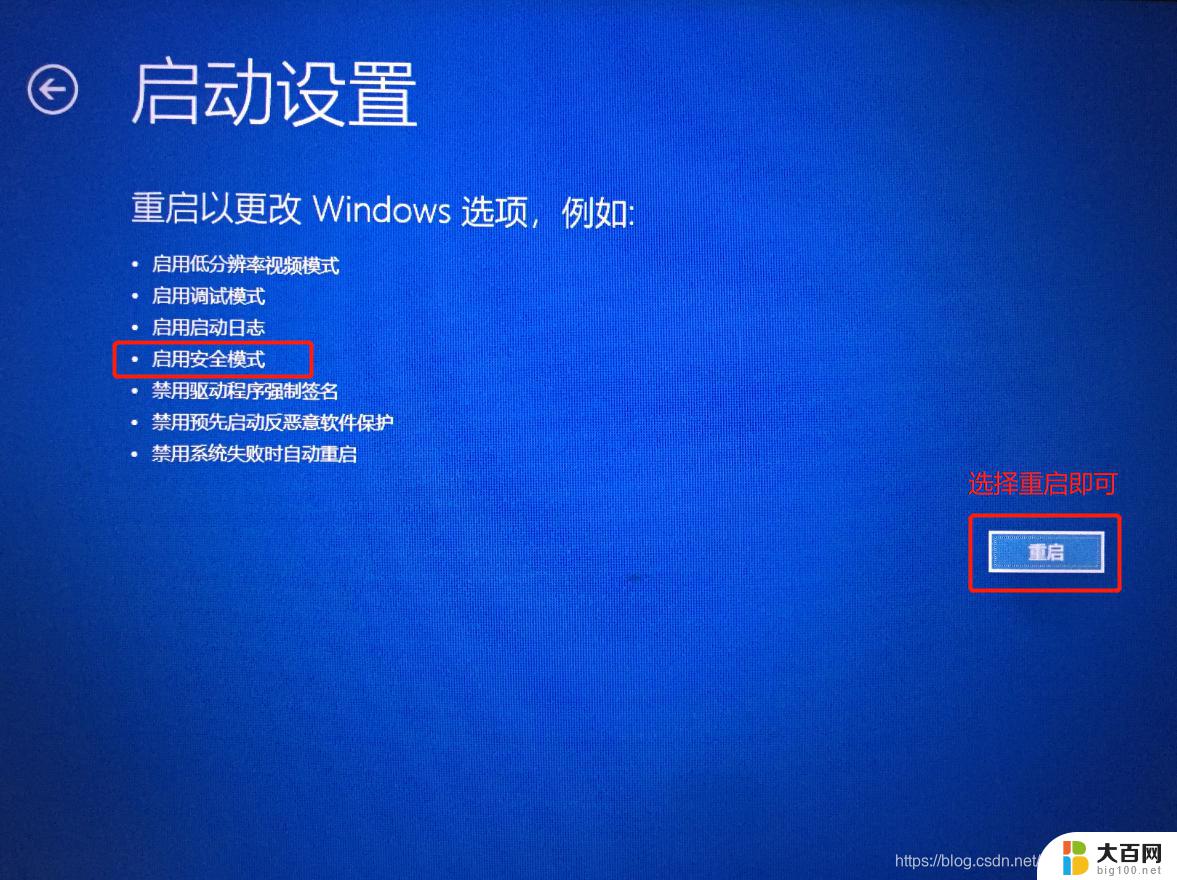联想电脑游戏模式快捷键 win10游戏模式怎么使用
Win10游戏模式是联想电脑上一个非常实用的功能,它能够帮助玩家优化电脑性能,提升游戏体验,当我们在玩游戏时,打开游戏模式能够自动屏蔽系统通知,关闭不必要的后台程序,从而确保游戏的流畅运行。游戏模式还可以通过一键快捷键的方式激活,方便快速切换。在这个快节奏的时代,Win10游戏模式的出现无疑为广大游戏爱好者带来了极大的便利。下面我们就来了解一下如何正确使用Win10游戏模式,让我们的游戏体验更加顺畅和舒适。
操作方法:
1.首先在win10系统中找到左下角的“开始”,红色箭头所示的“设置”。点击进入设置界面,右下角也可以进入。
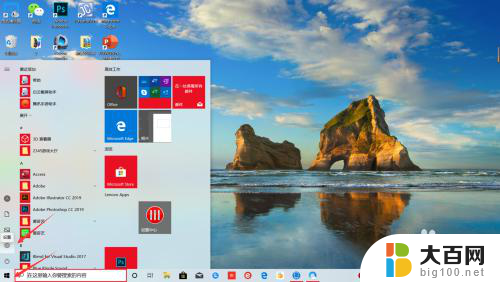
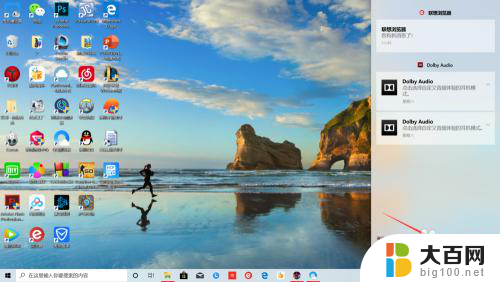
2.在“Windows设置”中找到红色箭头所示的“游戏”,游戏栏。截屏,直播,游戏模式,单击进入“游戏”界面
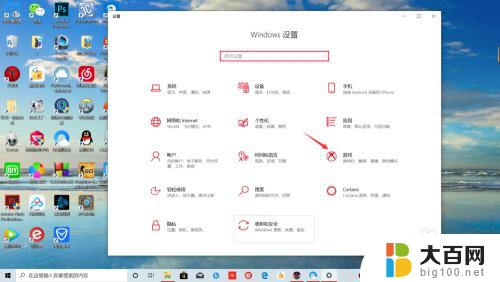
3.在“游戏”菜单中找到“游戏模式”,单击。在“游戏模式”右边将红色箭头所指示的地方打开,即可打开游戏模式,优化电脑改善游戏体验
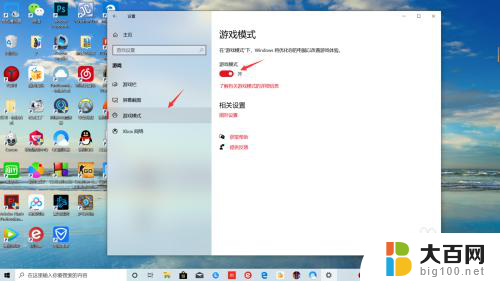
4.还有一种方法是联想游戏本带有的“Y空间”,快捷键“Fn+小键盘7”打开后可打开络保障等游戏功能。
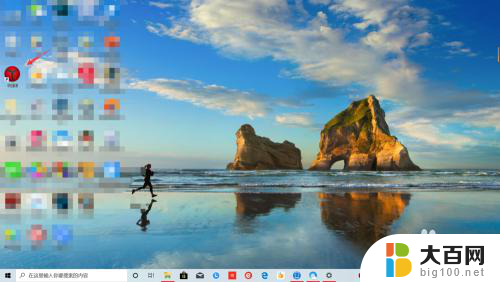
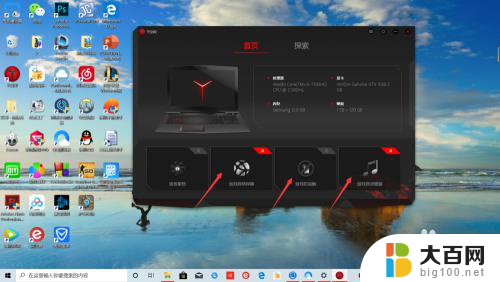
以上就是联想电脑游戏模式快捷键的全部内容,如果遇到这种情况,你可以按照小编的操作进行解决,非常简单快速,一步到位。